PS教程:5分钟调色法提升照片逼格,让你成为朋友圈最靓的仔
作者:袁艺来源:部落窝 发布时间:2020-05-07 17:11:51 点击:4297
今天安利给你一个调色神器:PS中的Camera arw,只需5分钟,让你的照片逼格瞬间提高,成为朋友圈最靓的仔!Camera arw在工具栏的滤镜下拉列表中可以找到,PS老版本需要自行下载,然后打开图片时,选择打开为Camera arw格式就可以啦.
原图颜色有些寡淡,清晰度比较差,背景看不清,给人模糊潮湿的感觉。

调整后:


首先做一些基本调整:我增加了色温和色调,让它看起来更黄、更红。

减少一些曝光度,让画面看起来不虚;
增加对比度,使画面更清晰
分别增加高光,减少阴影,让画面看起来更清晰,增加白色,减少黑色,也是同样的道理。
增加画面清晰度,再增加一些自然饱和度。
之后我们发现对比原图明亮了很多。
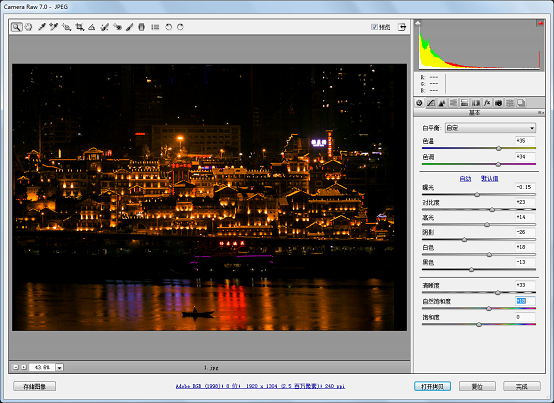
然后我们做一些细节调整:
增加锐化度,使画面更具线条感;
减少杂色,提高明亮度和明亮度对比。
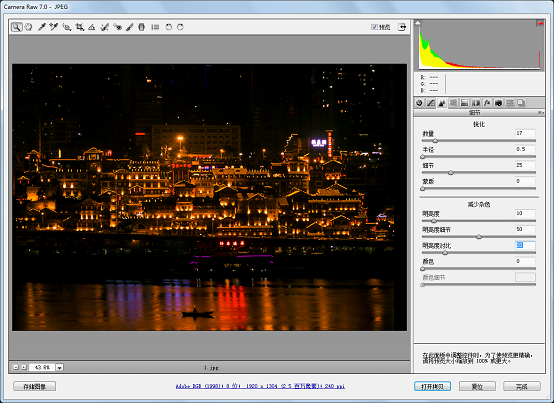
这时我们发现,色调不是很好看,原来的冷蓝色霓虹灯变成了暖调的紫色。
所以接下来做一些颜色调整(HSL/灰度)
为画面增加蓝色和紫色,稍微添加一些红色。
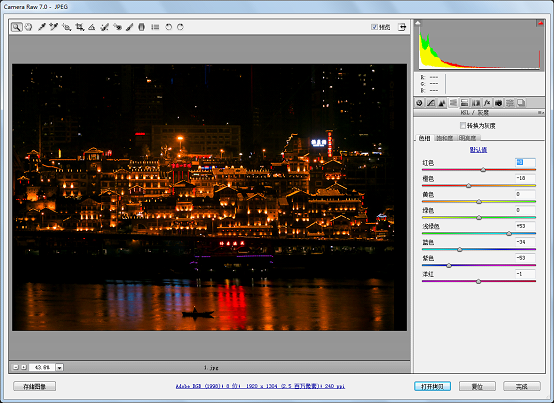
在饱和度上增加红色、橙色、黄色,这是画面主要的颜色也是我们想要强调的颜色,相对的,减少一些紫色和蓝色。
这样画面的热度更高了。
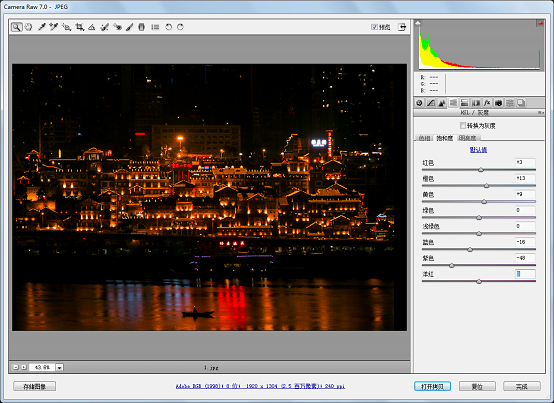
明亮度上我们可以减少一些主色调红橙黄的亮度,让画面看起来不那么突兀。
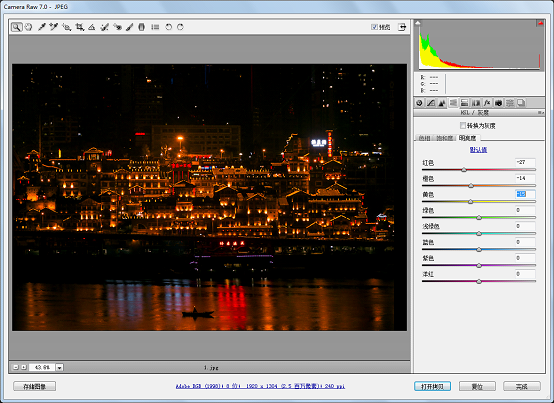
接下来调整一下相机校准,增加红原色,减少蓝原色,用绿原色平衡一下。

在分离色调,把色相调整到画面中的主色调橙黄色,增加一些饱和度。
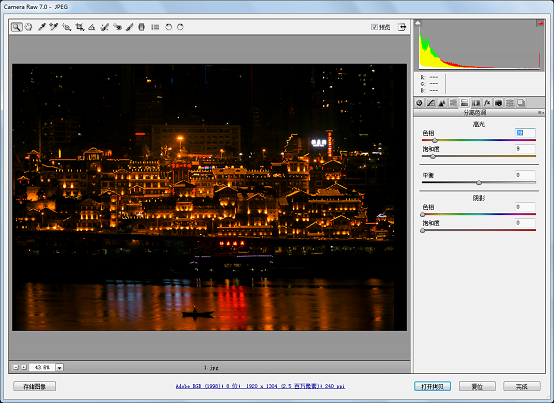
最后再返回基本调整,增加一些清晰度,减少一些饱和度就完成!
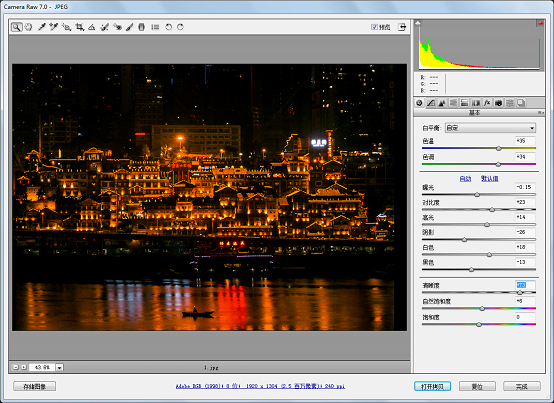
首先还是从基础调整开始
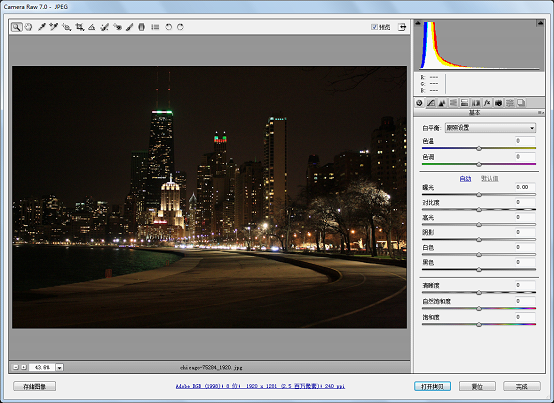
提高色温和色调,让画面更暖
减少一些曝光,增加对比度,让画面更真实
增加高光,减少阴影,增加白色,减少黑色,使对比更强
增加清晰度,少增加一些饱和度
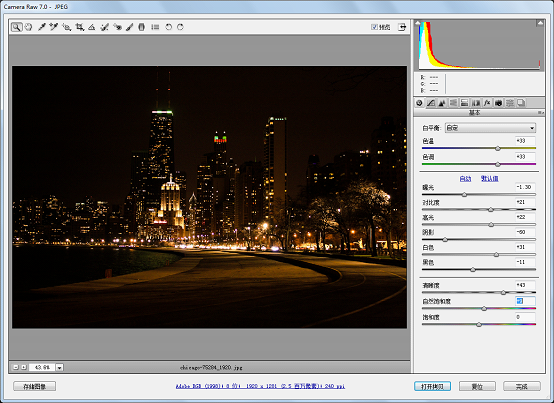
增加锐化和杂色。

增加画面的主色调红、橙、黄色
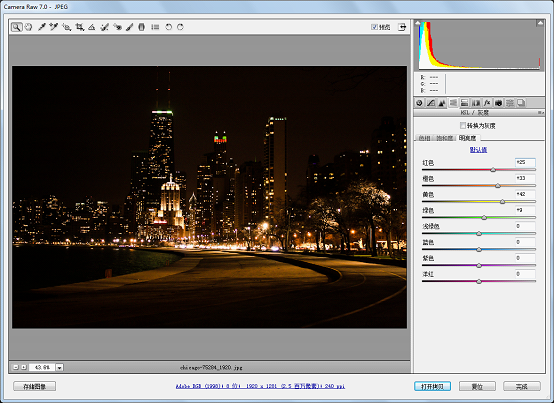
色调分离中将高光色相调整至画面中主色调橙黄色,并增加饱和度。
阴影色相设为深蓝色,也增加饱和度。

最后根据画面整体感觉,调整下清晰度和自然饱和度就完成啦~

是不是超简单,速速get起来,朋友圈照片提升一个level!!
